Trên hệ điều hành Windows luôn có tính năng tự động tắt màn hình hoặc đưa máy tính vào chế độ Sleep trong một khoảng thời gian nhất định để cứu màn hình trong trường hợp bạn quên hoặc treo máy trong thời gian dài. Nếu bạn muốn giữ cho màn hình luôn bật thì bạn phải tắt tính năng này được đề cập trong hướng dẫn sau.
1. Cài đặt trong Power Options
Trên Windows 7
Bước 1: Vào menu Start (1) => Control Panel (2).
Bước 2: Chọn Hệ thống và Bảo mật.
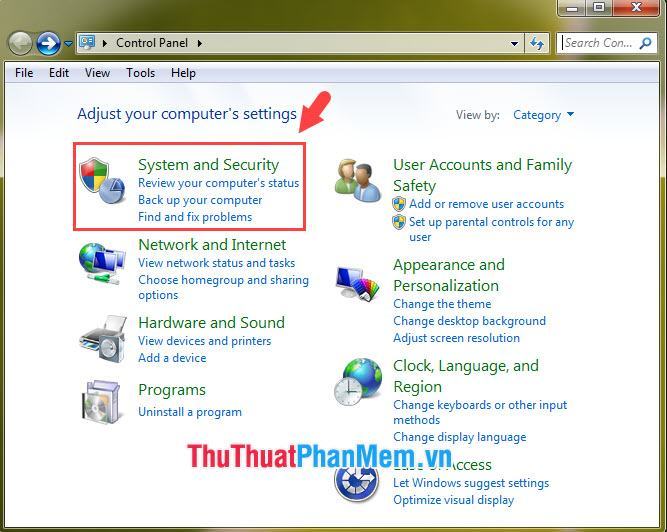
Tiếp theo, nhấp vào Tùy chọn nguồn.
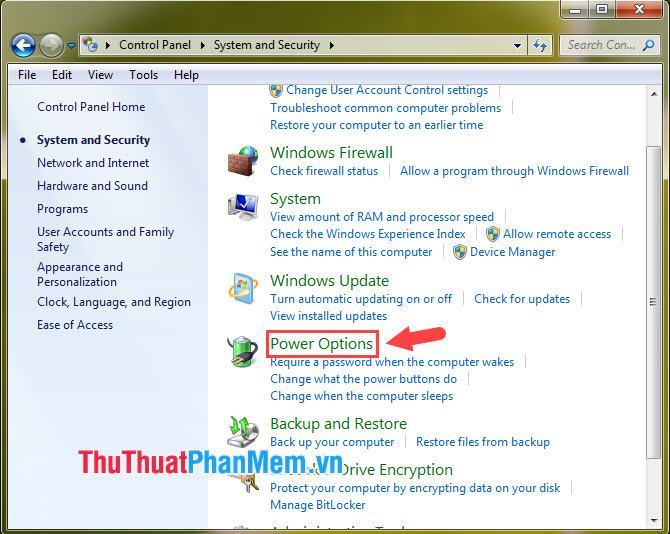
Bước 3: Bạn chọn Thay đổi cài đặt gói.
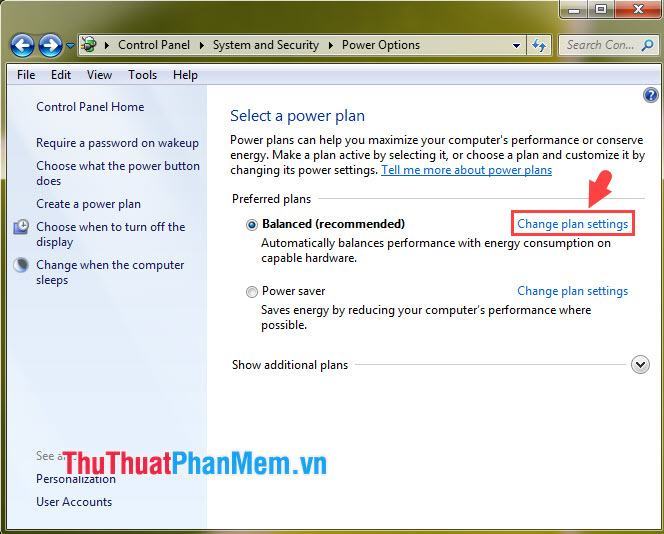
Bước 4: Bạn bấm vào tùy chọn Tắt màn hình (1) và đổi thành Không bao giờ (2).
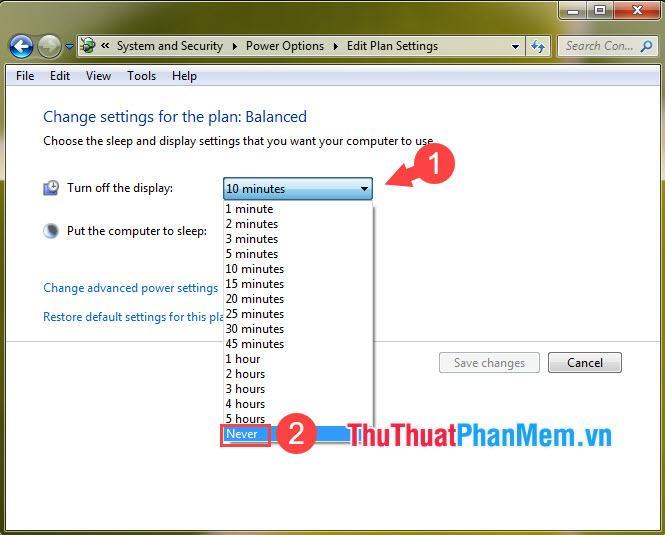
Bạn làm tương tự với Put the computer to sleep (3) thành Never và nhấn Save changes (4).

Trên Windows 10
Bước 1: Vào Bắt đầu (1) => Cài đặt (2).
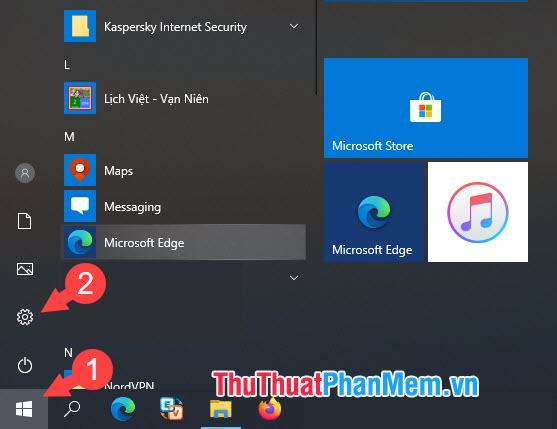
Bước 2: Vào phần Hệ thống.
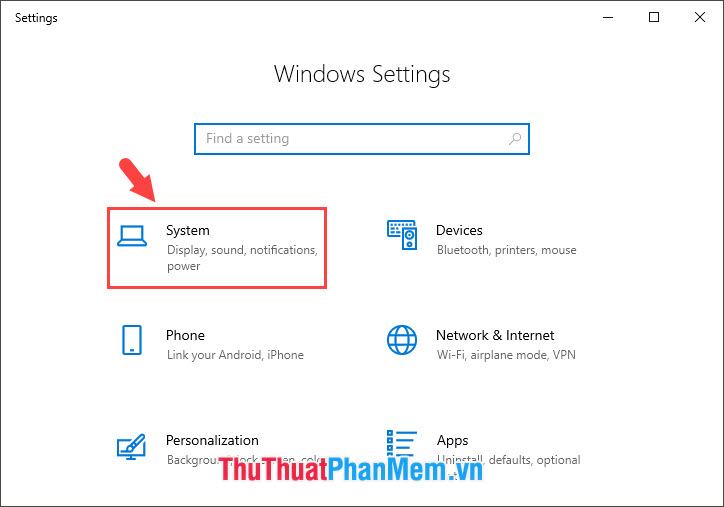
Bước 3: Tiếp theo, bạn vào Power & Sleep (1) => nhấn vào tùy chọn When Plug in, turn off after (2) => Never (3).
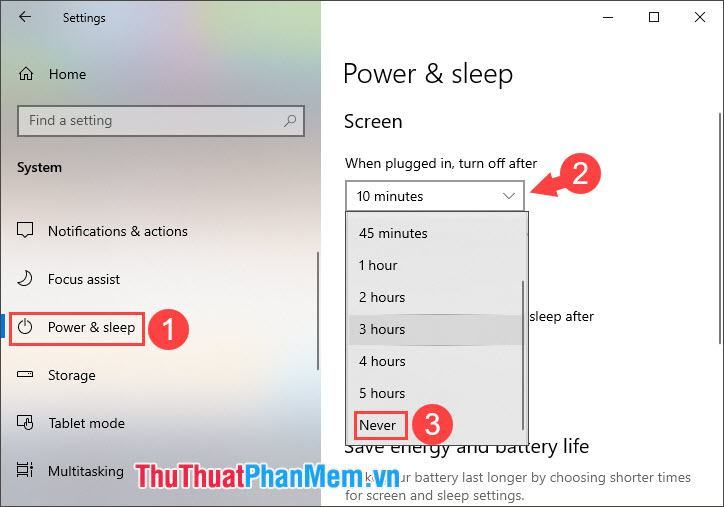
Bước 4: Bạn chuyển chế độ Sleep (1) => chuyển When Plug in, PC going to sleep later sang Never (2).
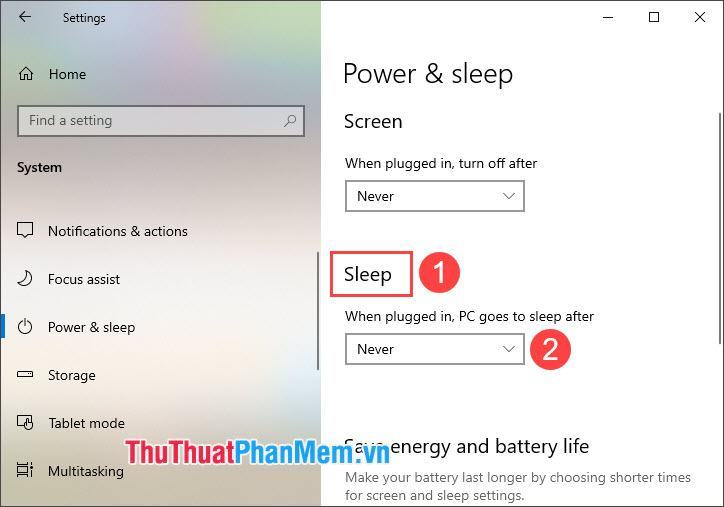
2. Tắt Trình bảo vệ màn hình
Trên Windows 7
Bước 1: Click chuột phải vào màn hình nền chọn Personalize.
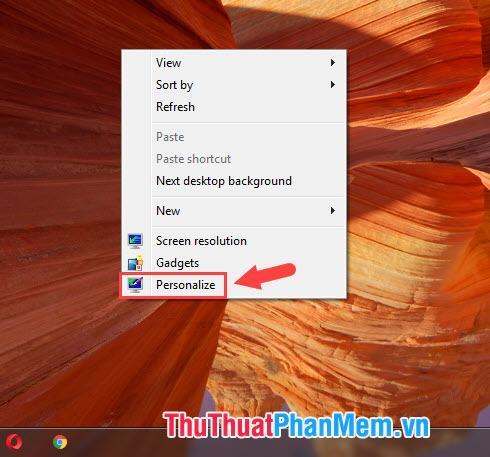
Bước 2: Bạn chọn mục Screen Saver.
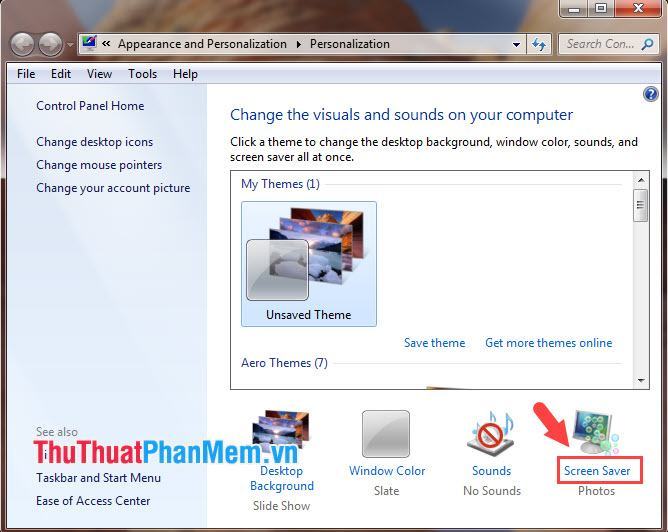
Bước 3: Nhấn vào Screen Saver (1) => (None) (2).
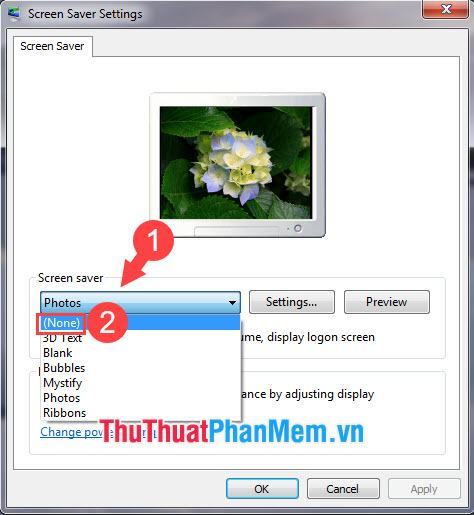
Tiếp theo nhấn Apply (3) => OK (4) là xong.
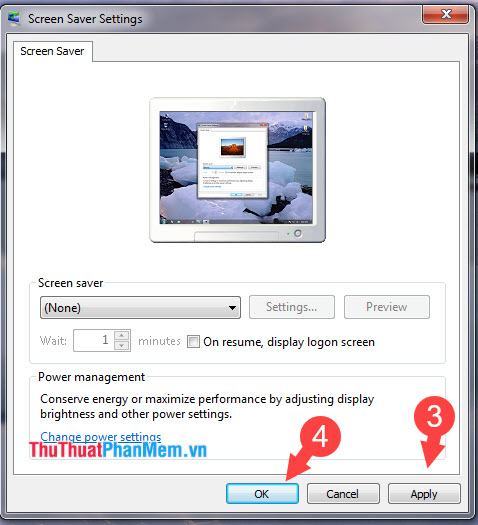
Trên Windows 10
Bước 1: Nhấn vào Bắt đầu (1) => Cài đặt (2).
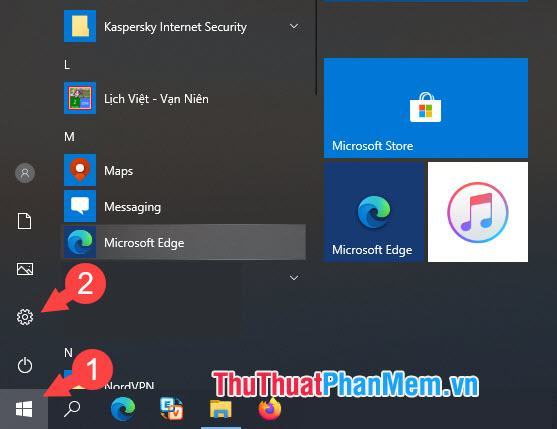
Bước 2: Bạn chọn Cá nhân hóa.
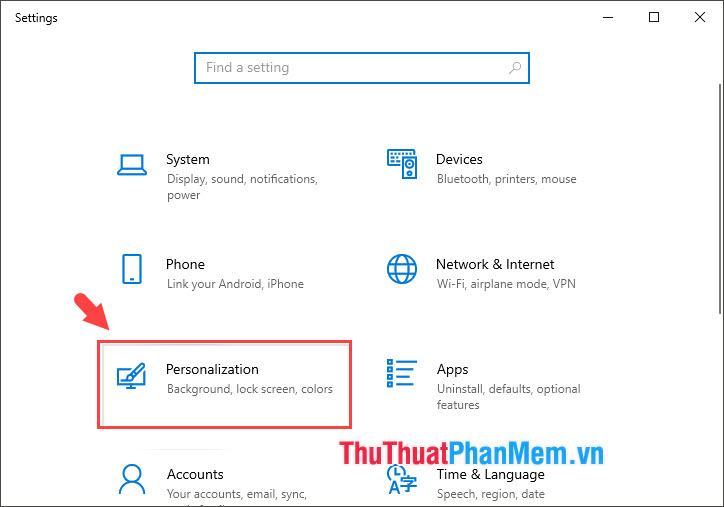
Bước 3: Bạn chọn Màn hình khóa (1) => Cài đặt trình bảo vệ màn hình (2).
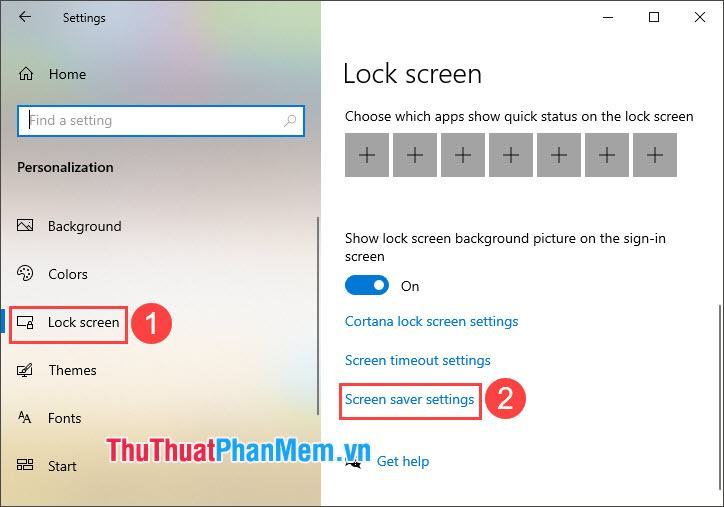
Bước 4: Nhấn vào Screen Saver (1) => (None) (2).
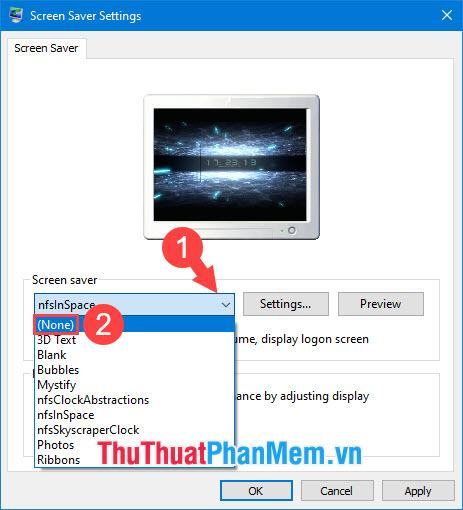
Sau đó, bạn chọn Apply (3) và OK (4) là xong.
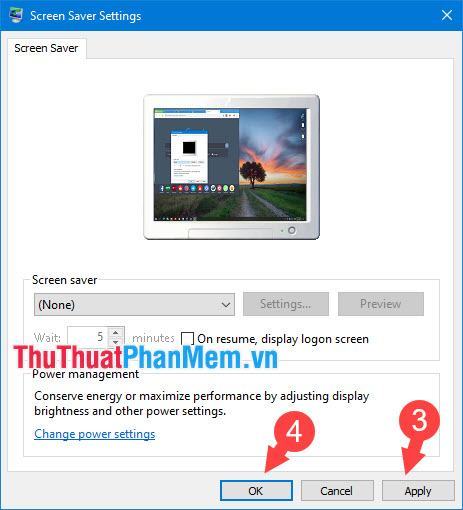
Với các bước đơn giản trong bài viết, bạn có thể giúp màn hình máy tính luôn sáng để thuyết trình và làm việc. Chúc may mắn!
Bạn thấy bài viết Cách để màn hình máy tính luôn sáng có đáp ướng đươc vấn đề bạn tìm hiểu không?, nếu không hãy comment góp ý thêm về Cách để màn hình máy tính luôn sáng bên dưới để vietabinhdinh.edu.vn có thể thay đổi & cải thiện nội dung tốt hơn cho các bạn nhé! Cám ơn bạn đã ghé thăm Website: vietabinhdinh.edu.vn
Nhớ để nguồn bài viết này: Cách để màn hình máy tính luôn sáng của website vietabinhdinh.edu.vn
Chuyên mục: Kiến thức chung
Tóp 10 Cách để màn hình máy tính luôn sáng
#Cách #để #màn #hình #máy #tính #luôn #sáng
Video Cách để màn hình máy tính luôn sáng
Hình Ảnh Cách để màn hình máy tính luôn sáng
#Cách #để #màn #hình #máy #tính #luôn #sáng
Tin tức Cách để màn hình máy tính luôn sáng
#Cách #để #màn #hình #máy #tính #luôn #sáng
Review Cách để màn hình máy tính luôn sáng
#Cách #để #màn #hình #máy #tính #luôn #sáng
Tham khảo Cách để màn hình máy tính luôn sáng
#Cách #để #màn #hình #máy #tính #luôn #sáng
Mới nhất Cách để màn hình máy tính luôn sáng
#Cách #để #màn #hình #máy #tính #luôn #sáng
Hướng dẫn Cách để màn hình máy tính luôn sáng
#Cách #để #màn #hình #máy #tính #luôn #sáng